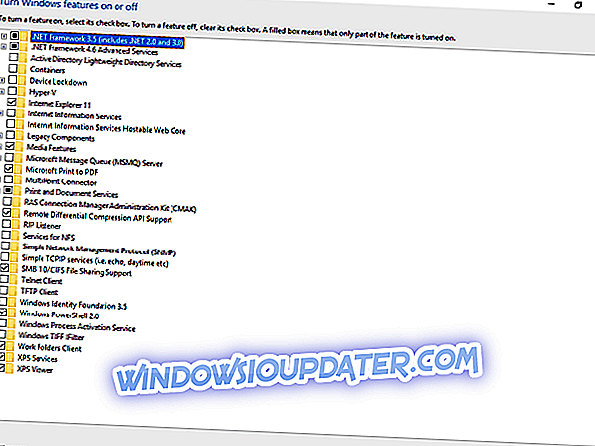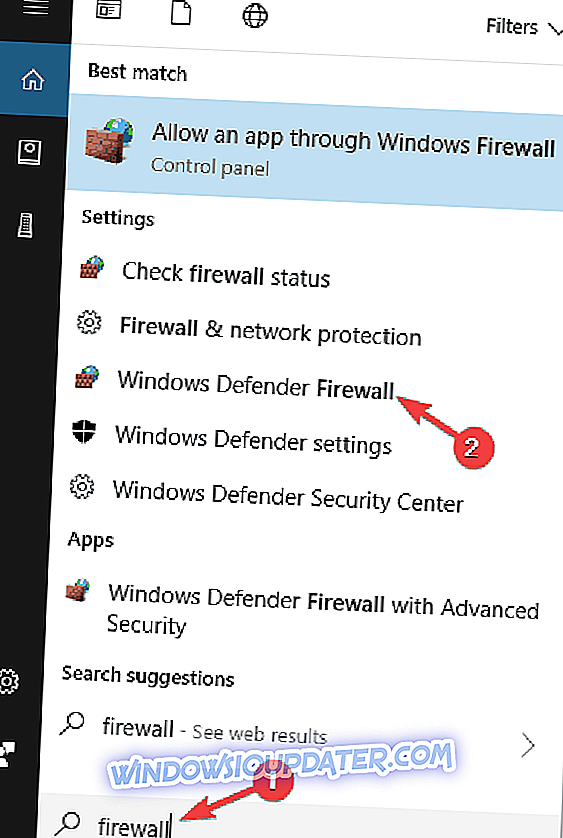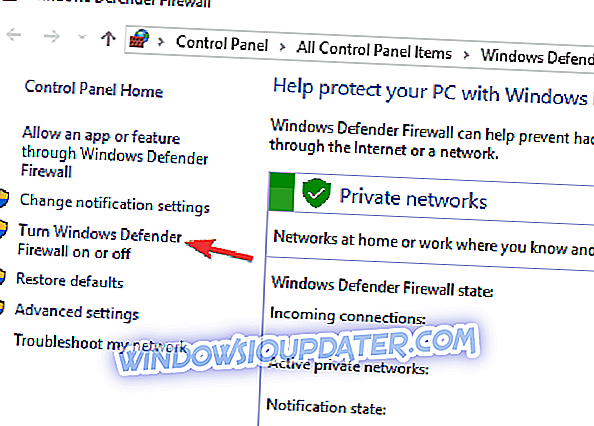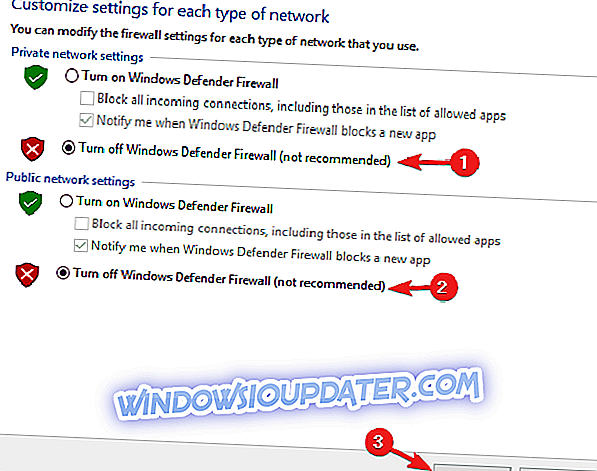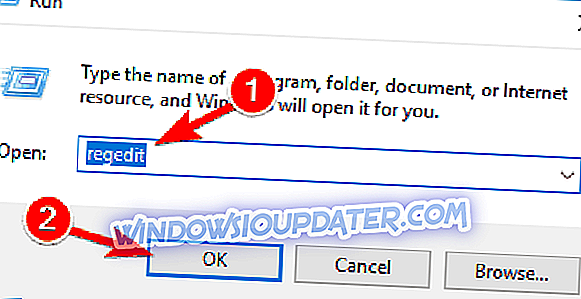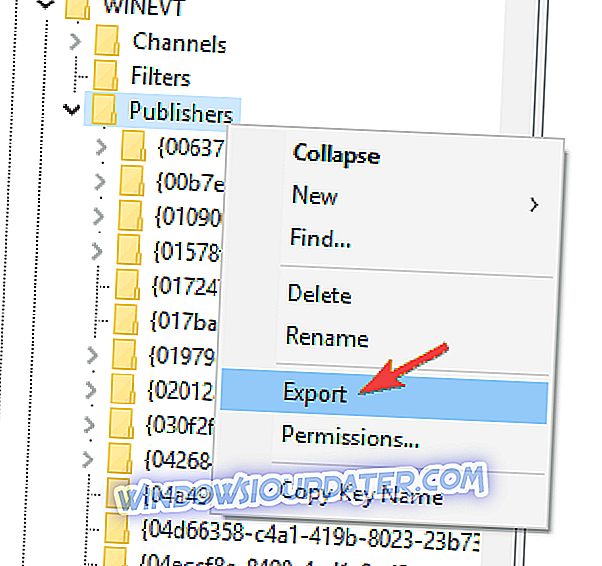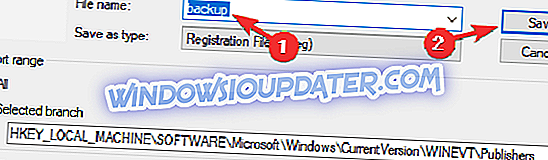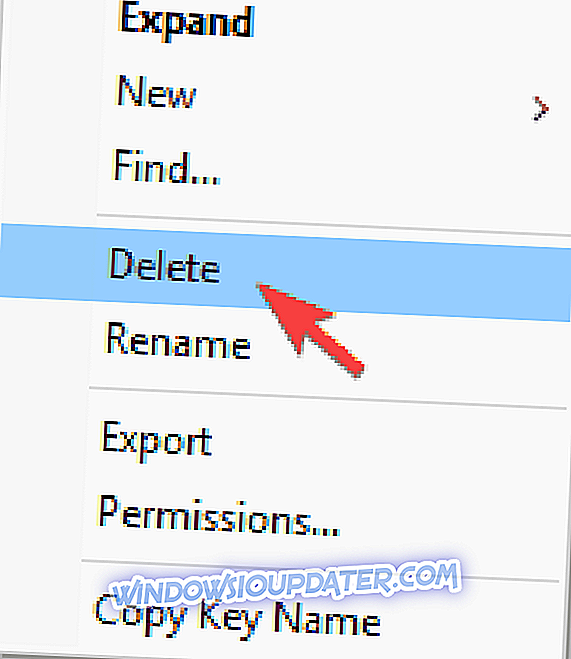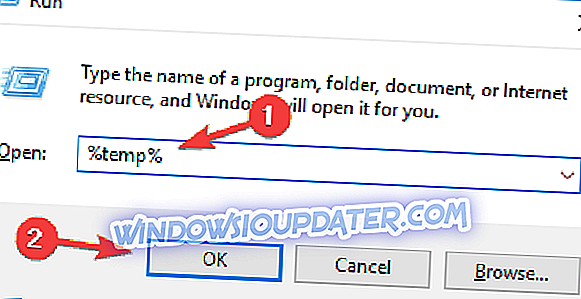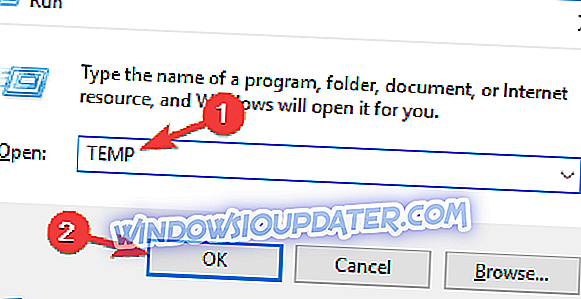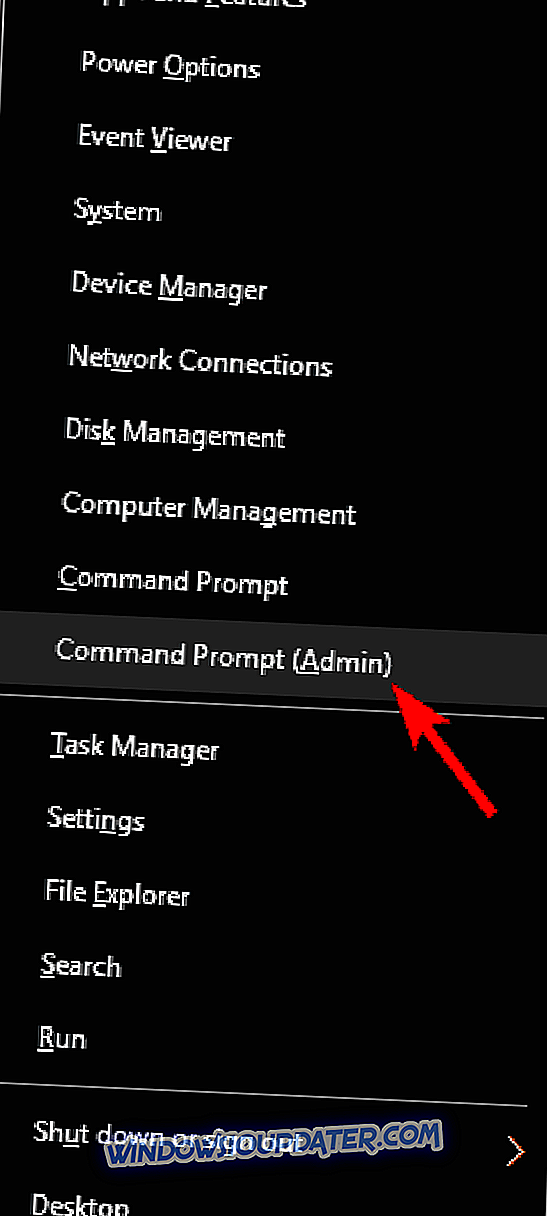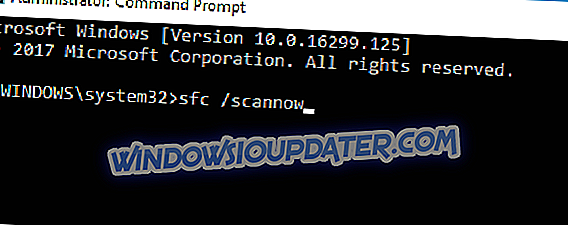Díky častým aktualizacím systému Windows 10 získají zákazníci lepší zabezpečení a opravy běžných systémových chyb. Podpora systému Windows 10 se navíc pokouší implementovat různé nové funkce. Některé z nich jsou netrpělivě očekávané.
Všichni jsme však zažili různé problémy týkající se aktualizací. Chyba 0x800f0922 byla dříve známa jako selhání upgradu systému Windows 8.1. Ale nějak je stále přítomen ve standardním postupu aktualizace Windows 10. Proč je to tak? Důvody jsou podobné. Namísto upgradu na nový operační systém však dojde k chybě s novou sestavou. K této chybě dochází, když:
- PC se nemůže připojit k aktualizačnímu serveru.
- V systémově vyhrazeném oddílu máte méně než 500 MB.
Připravili jsme několik řešení, která by měla tento problém vyřešit v žádném okamžiku. Můžete si je prohlédnout níže.
Jak opravit chybu aktualizace Windows 10 0x800f0922
Chyba aktualizace 0x800f0922 vám zabrání v instalaci určitých aktualizací a při mluvení o chybách aktualizace jsou zde některé podobné problémy, které uživatelé nahlásili:
- Chyba 0x800f0922 Windows Server 2012 r2 - Mnoho uživatelů ohlásilo tento problém se systémem Windows Server. I když systém Windows 10 nepoužíváte, můžete tento problém vyřešit jedním z našich řešení.
- Chyba aktualizace systému Windows 8.1 0x800f0922 - Tato chyba aktualizace se může zobrazit také v systému Windows 8.1. Většina našich řešení je univerzální a budou pracovat se staršími verzemi systému Windows, takže je můžete vyzkoušet.
- Systém Windows se nezdařilo nainstalovat chybu aktualizace 0x800f0922 - Toto je pouze variace původní chyby. Pokud se setkáte s tímto problémem, zkuste vypnout antivirový program a zkontrolujte, zda to pomáhá.
- 0x800f0922 Framework 3.5 - Několik uživatelů tvrdí, že tento problém je způsoben .NET Framework. Chcete-li problém vyřešit, povolte tuto funkci a zkuste znovu aktualizovat.
- 0x800f0922 Zabezpečené spuštění - V některých případech se tato chyba může zobrazit v důsledku funkce Secure Boot. Problém však můžete vyřešit jednoduše vypnutím funkce Secure Boot v systému BIOS.
Řešení 1 - Zkontrolujte připojení k internetu a vypněte VPN
Prvním rozumným krokem by bylo zkontrolovat připojení. Chcete-li tak učinit, postupujte takto:
- Zkuste se připojit pomocí prohlížeče. Není-li spojení, pokračujte.
- Restartujte směrovač a počítač.
- Namísto Wi-Fi zkuste použít kabelové připojení.
- Pokud používáte některou z těchto možností, zakažte VPN.
- Spustit Poradce při potížích.
- Zakázat programy pro přenos šířky pásma jako torrent klienta a správce stahování.
Pokud byl problém VPN, měli byste zvážit změnu na jiné řešení VPN. Někdy nástroje VPN mohou rušit vaše síťové připojení a způsobit, že se tento problém objeví, proto je důležité použít dobrý nástroj VPN.
Existuje mnoho skvělých nástrojů VPN k dispozici, ale nejlepší je CyberGhost VPN, takže to neváhejte vyzkoušet.
- Stáhnout nyní Cyber Ghost VPN (speciální 50% na všechny plány)
Řešení 2 - Zkontrolujte .NET Framework
Možným viníkem této nepříjemné chyby může být .NET Framework. Z tohoto důvodu se ujistěte, že máte nainstalovanou nejnovější verzi rozhraní NET Framework. Navíc jej budete pravděpodobně chtít povolit ve funkcích systému Windows . Postupujte takto:
- Otevřete konzolu vyhledávání systému Windows a zadejte Vlastnosti systému Windows .
- Klepněte na položku Zapnout nebo vypnout funkce systému Windows .
- Zkontrolujte všechna pole související s .Net Framework a uložte výběr.
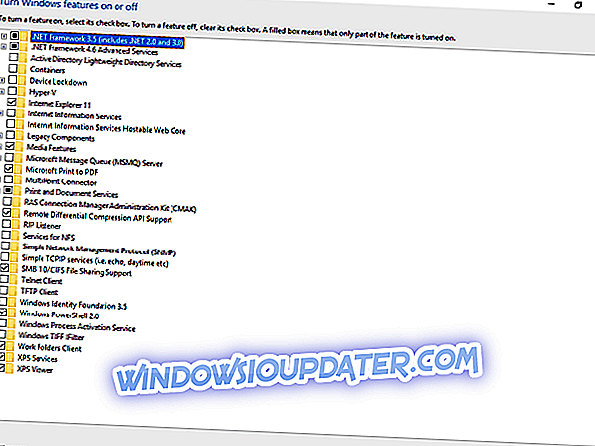
- Restartujte počítač.
Mějte na paměti, že to musíte používat opatrně, protože existují některé základní funkce. Stačí povolit NET Framework a jít dál. Na druhou stranu, pokud se chyba aktualizace neustále objevuje, přejděte k dalším krokům.
Řešení 3 - Vypněte bránu firewall
Víme, že je to divné, ale i Firewall může občas zabránit aktualizacím. Nemělo by to tak fungovat, ale je to to, co je. Takže, co budete dělat, je vypnout bránu Windows Firewall při připojování. Před instalací aktualizací jej však musíte povolit. Chcete-li bránu firewall zakázat, postupujte takto:
- Přejděte do vyhledávacího systému Windows a zadejte Firewall . Vyberte Windows Defender Firewall .
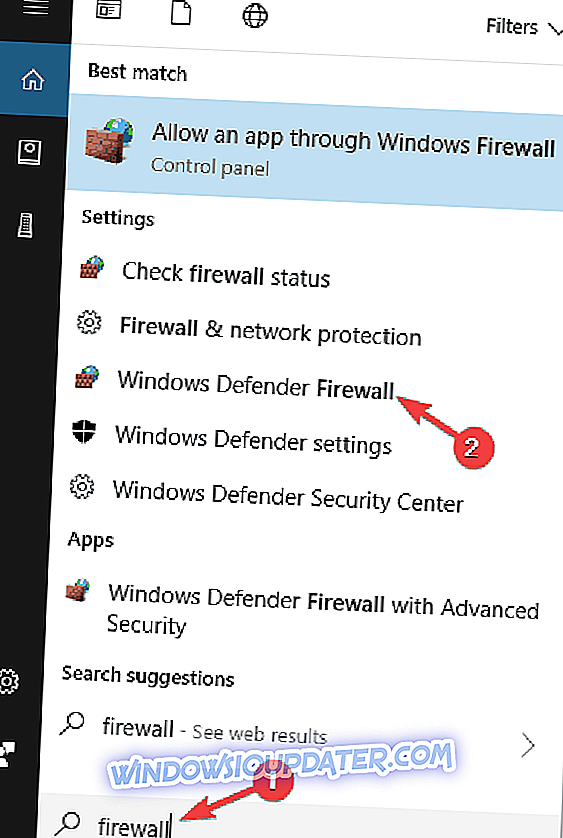
- Otevřít Zapnutí nebo vypnutí brány firewall systému Windows.
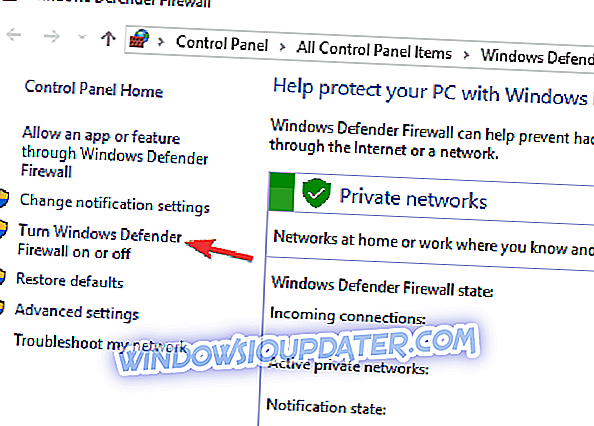
- Vypněte bránu firewall pro soukromé i veřejné sítě.
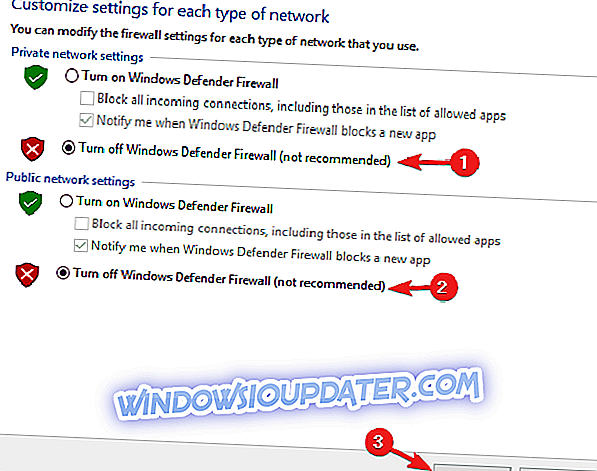
- Uložit výběr.
- Zkuste aktualizovat nyní.
Před instalací aktualizací nezapomeňte povolit bránu firewall. Vaše bezpečnost může být navíc ohrožena a my to určitě nechceme.
Kromě brány firewall systému Windows může tento problém vyvolat také antivirový software. Chcete-li problém vyřešit, je doporučeno zakázat některé antivirové funkce a zkontrolovat, zda to pomáhá. Pokud problém stále přetrvává, musíte antivirový program zcela vypnout.
V nejhorším případě možná budete muset odinstalovat aktuální antivirový program. Pokud odstranění antivirového řešení problém vyřeší, doporučuje se přepnout na jiné antivirové řešení. Existuje mnoho skvělých antivirových nástrojů, ale nejlepší je Bitdefender, takže si to můžete vyzkoušet.
Řešení 4 - Změňte velikost oddílu pomocí nástroje pro vytváření oddílů od jiných výrobců
Pokud nějakým způsobem z důvodu přebytku dat chybí systémový diskový prostor, můžete jej rozšířit pomocí nástroje jiného výrobce. Nezapomeňte, že pro instalaci aktualizací budete potřebovat vždy nejméně 500 MB volného místa. Pokud máte méně, můžete zkusit odstranit některé soubory, použít vestavěný systémový nástroj k vyčištění nevyžádané pošty nebo rozšířit oddíl o nástroj pro dělení na jiné výrobce.
Pokud hledáte dobrý software pro dělení disku, důrazně doporučujeme zvážit průvodce MiniTool Partition Wizard . Tento nástroj je neuvěřitelně snadno ovladatelný a umožní vám měnit vaše oddíly jakýmkoliv způsobem.
Řešení 5 - Odstraňte některé hodnoty registru
Podle uživatelů mohou někdy určité hodnoty registru způsobit chybu aktualizace 0x800f0922. Chcete-li problém vyřešit, uživatelé navrhují najít a odebrat problematické položky registru. To je poměrně snadné a můžete to provést podle následujících kroků:
- Stiskněte klávesu Windows + R a zadejte příkaz regedit . Stisknutím klávesy Enter nebo klepnutím na tlačítko OK spusťte Editor registru .
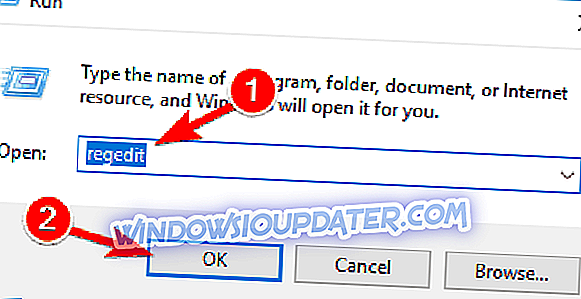
- V levém podokně přejděte na SOFTWARE HKEY_LOCAL_MACHINE SOFTWARE Microsoft WindowsVersion Nyní klepněte pravým tlačítkem myši na klíč Vydavatelé az nabídky vyberte Export .
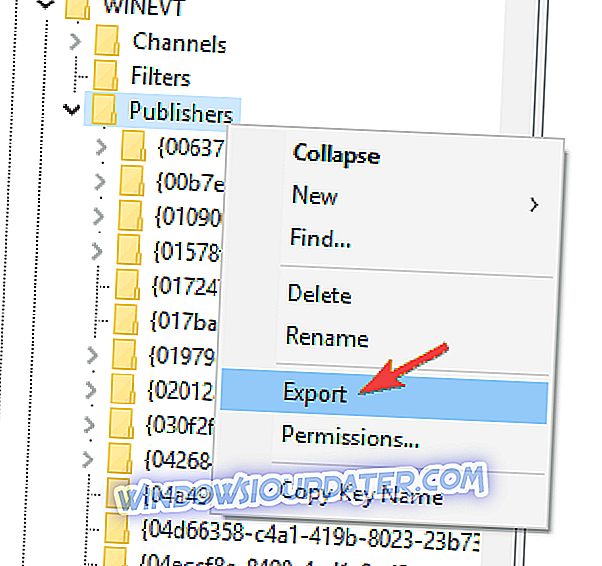
- Vyberte místo, kam chcete tento klíč exportovat, a zadejte požadovaný název souboru. Nyní klikněte na tlačítko Uložit . V případě, že se po úpravě registru něco pokazí, můžete jednoduše spustit soubor vytvořený v tomto kroku a obnovit jej do původního stavu.
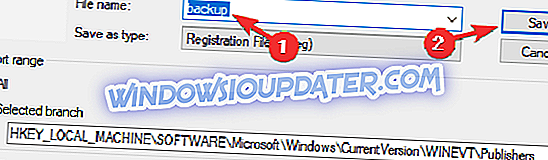
- Nyní vyhledejte následující klíče a odstraňte je:
- HKEY_LOCAL_MACHINE SOFTWARE Microsoft Windows Vision WINEVT Vydavatelé {e7ef96be-969f-414f-97d7-3ddb7b558ccc}
- HKEY_LOCAL_MACHINE SOFTWARE Microsoft WindowsVersion Verze WINEVT Vydavatelé {8c416c79-d49b-4f01-a467-e56d3aa8234c} Chcete-li klíč odstranit, klepněte na něj pravým tlačítkem myši az nabídky vyberte příkaz Odstranit . Nyní potvrďte klepnutím na tlačítko Ano .
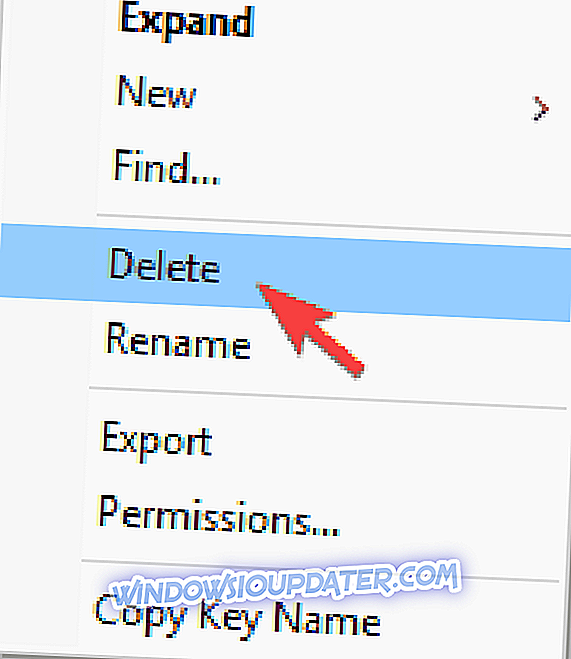
Po vymazání těchto dvou kláves zkontrolujte, zda problém přetrvává.
Řešení 6 - Odstraňte všechny dočasné soubory
Systém Windows ukládá všechny druhy dočasných souborů do počítače, ale někdy tyto soubory mohou rušit systém a způsobit chybu 0x800f0922. Chcete-li problém odstranit, doporučujeme odstranit všechny dočasné soubory. Můžete to provést pomocí těchto jednoduchých kroků:
- Stiskněte klávesu Windows + R a zadejte % temp% . Nyní stiskněte klávesu Enter nebo klepněte na tlačítko OK .
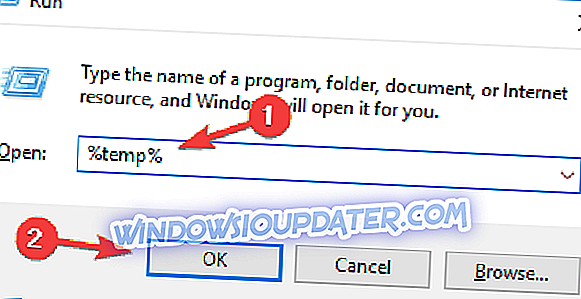
- Když se otevře složka Temp, odstraňte veškerý její obsah.
- Stiskněte klávesu Windows + R a zadejte TEMP . Stiskněte klávesu Enter nebo klepněte na tlačítko OK .
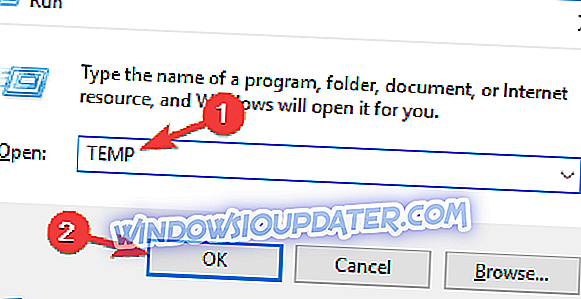
- Odstraňte obsah složky TEMP .
Poté by měl být problém vyřešen a aktualizace budete moci nainstalovat bez jakýchkoliv problémů.
Řešení 7 - Zakázat bezpečné spuštění
Secure Boot je užitečná funkce, která může chránit váš počítač před určitým malware, ale tato funkce může také způsobit problémy s určitými aktualizacemi. Mnoho uživatelů uvedlo, že došlo k chybě 0x800f0922 z důvodu funkce Secure Boot.
Chcete-li problém vyřešit, doporučuje se dočasně vypnout funkci Secure Boot. K tomu stačí zadat BIOS a odtud vypnout Secure Boot. Chcete-li zjistit, jak zadat BIOS a vypnout funkci Secure Boot, důrazně doporučujeme zkontrolovat manuál k základní desce.
Jakmile zakážete funkci Secure Boot, zkuste znovu nainstalovat aktualizaci. Po instalaci aktualizace se můžete vrátit zpět do systému BIOS a znovu povolit funkci Secure Boot.
Řešení 8 - Opravte instalaci
Někdy se tento problém může zobrazit, pokud je instalace poškozena. Chcete-li problém odstranit, doporučujeme provést skenování SFC. Můžete to provést pomocí těchto jednoduchých kroků:
- Stiskněte klávesu Windows + X a vyberte příkazový řádek (Admin) nebo PowerShell (Admin) z nabídky.
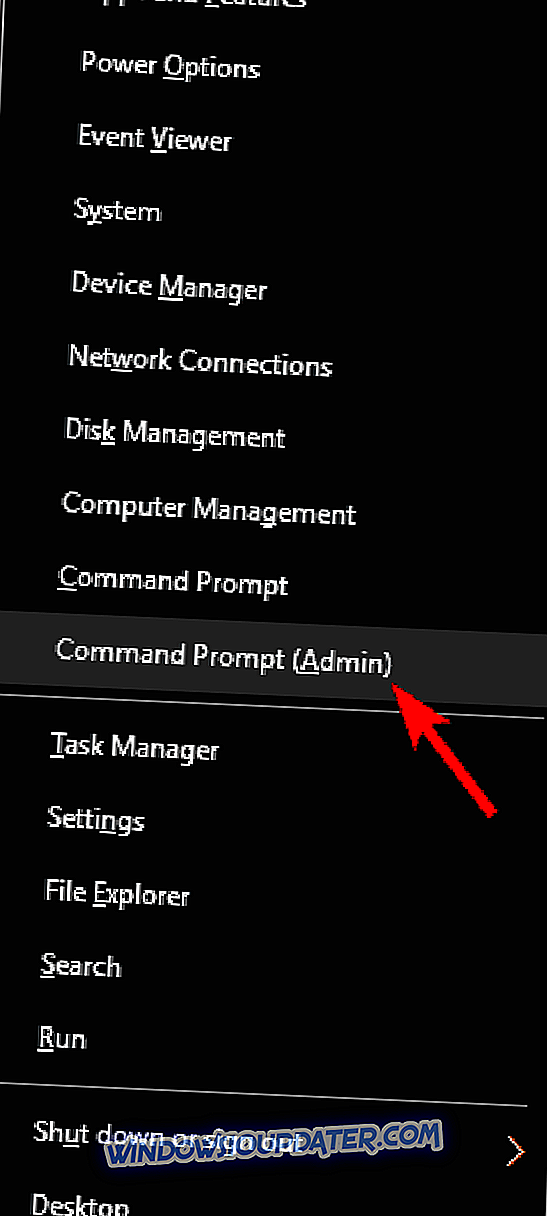
- Nyní zadejte sfc / scannow a stiskněte klávesu Enter .
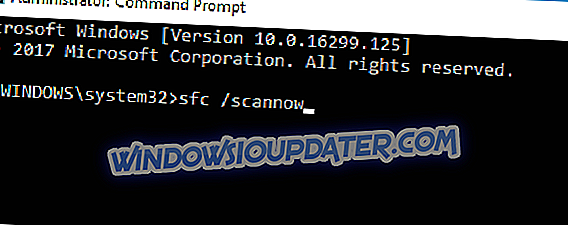
- Spustí se skenování SFC. Skenování může trvat asi 15 minut.
Pokud nemůžete spustit skenování SFC nebo skenování SFC problém nevyřeší, měli byste místo toho použít skenování DISM. Chcete-li to provést, spusťte příkazový řádek jako správce a spusťte příkaz DISM / Online / Cleanup-Image / RestoreHealth . Skenování disku DISM může trvat až 20 minut, takže jej nepřerušujte.

Po dokončení skenování disku DISM zkontrolujte, zda problém stále přetrvává. Pokud jste nemohli spustit skenování SFC dříve, nebo pokud problém DISM nevyřeší, opakujte znovu skenování SFC.
A to je vše. Doufáme, že se vám problém s aktualizací vyřeší těmito řešeními. Pokud máte na mysli nějaké dotazy nebo připomínky, sekce s komentáři je vždy otevřená.